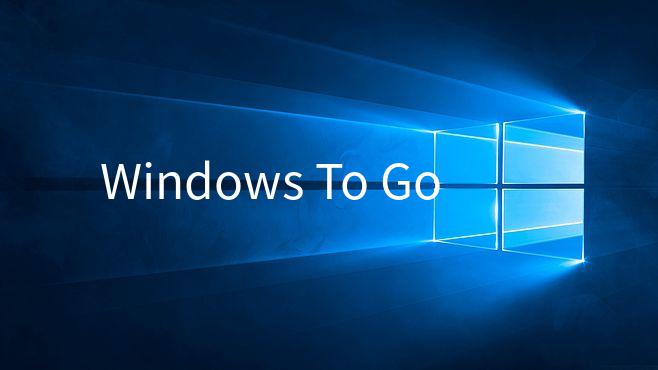
简介:随着移动固态硬盘越来越便宜,网上逐渐出来一个黑科技。Windows To GO见名知意。简单来说就是在U盘或者是移动固态硬盘上安装Windows系统。达到即插即用。
WTG 简介
Windows To GO这项功能最早推出于 2011 年 9 月,并包含在之后发布的 Windows 8 企业版、Windows 8.1 企业版、 Windows 10 企业版,教育版和 1607 版本及之后的 Windows 10 专业版中。
通过此功能,你可以将 Windows 「浓缩」到一个 USB 存储设备上并随身携带,并且由于是储存在外置设备中。安装在外置存储设备中的系统和安装在主机中的硬盘中的系统几乎没有差别。
使用WTG的好处
- 所有用户
携带便捷、随处可用。
与计算机中原有系统独立。
互不影响。(如果都是都是Windows系统。WTG还可以读取本地磁盘文件中的内容。)
- 对于Linux用户
Windows强大的软件集就不用说了。
- 对于MAC用户
插上WTG的U盘,开机的时候按“OPTION”键,选择U盘启动,就可以进入WIN系统。不插入外置启动盘,MAC本就是普通的MAC本,正常启动,丝毫没有任何影响。
WTG 的硬件要求
微软官方对 WTG 的要求为:接口为 USB 2.0 及以上,容量为 32 G 及以上,不过既然是运行完整的 Windows,那么官方的要求肯定是不达标的,所以一个性能优异的 USB 存储器还是有必要的。
这里强烈推荐使用接口为 USB 3.0 及以上,容量最好是512起步
如何制作WTG
- 准备工具
移动固态硬盘(如三星T5或者 My Passport SSD、土豪直接考虑 Portable SSD X5 );
因为 4K 读写性能较弱,普通 USB3.0 U盘体验相对较差,USB2.0 的话,Emmm....
硬盘检测软件 AS SSD Benckmark 等;
读写性能分别在 100MB/S 和 100MB/S 以上应该就可以制作 ,最好大于机械硬盘的速度
Windows 系统;
推荐 Windows 10专业版 及以上,虚拟机当然也可以,但不推荐。
WinToGo Assistant
第一种方法使用 WinToGo Assistant(以下简称 WTGA)
点击下载工具 提取码:t8pv
- 开始制作
打开 WTGA,需要勾选的选项如图:
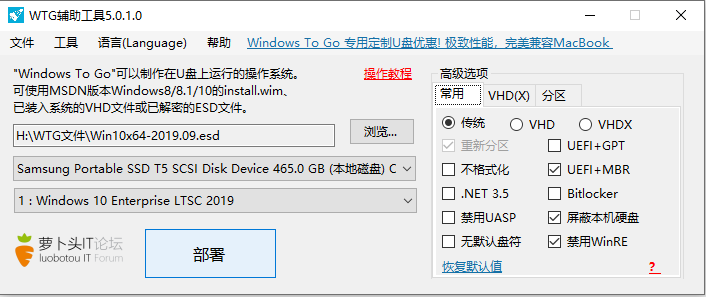
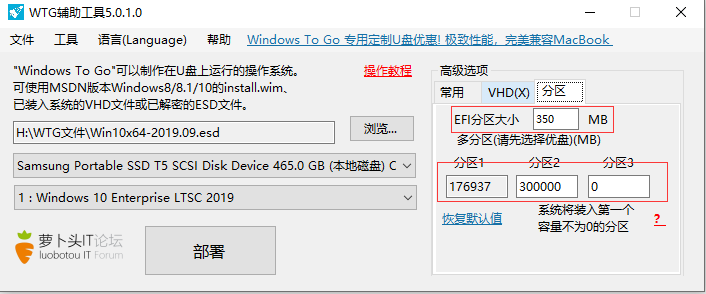
如图配置好,点击部署等待一会儿即可完成。
完成后 重启 开机一般按 F12 如不一样 百度 (你的电脑型号+启动选择界面)即可
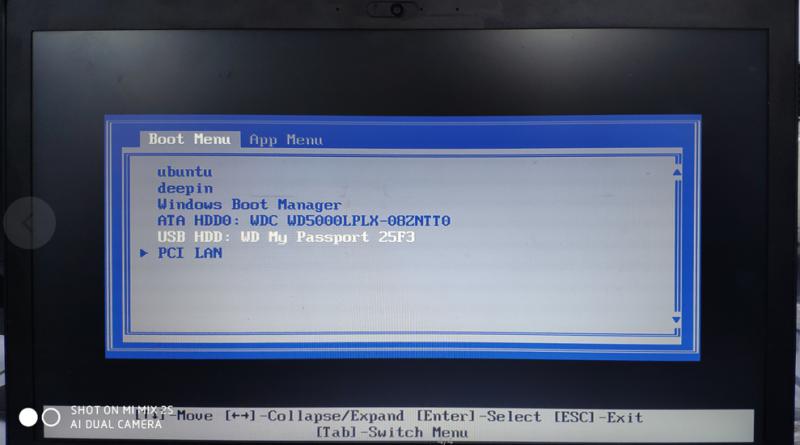
启动成功后。可以在上面安装自己喜欢的软件,设置各种快捷键。形成自己的完美使用习惯。
在公司你可以完全使用此系统工作。下班后,带WTG回到家。依旧可以继续使用同样的环境。
唯一要注意的就是:最好半年做一次备份,虽然一般固态硬盘不容易损坏。毕竟数据是无价的。还有就是 天灾人祸、不可抗拒因素